Windows 10과 Windows 7 버전 간의 시스템 공유 용이성 비교
모두가 기대하는 win10 정식 버전이 출시되었습니다. win7을 사용하는 학생들이라면 컴퓨터 시스템을 win10으로 업그레이드해야 할지 고민이었을 텐데요. 일반적으로 사용되는 모든 소프트웨어를 지원합니까? win7과 win10 중 어느 것이 더 낫나요? 그들 사이의 차이점은 무엇입니까? 이에 편집자는 win10과 win7의 비교에 대해 몇 가지 답변을 주었습니다.
Microsoft는 최신 win10 시스템을 출시했으며 많은 컴퓨터 사용자도 Win10에 많은 관심을 기울이고 있습니다. Windows 10과 Win 7의 차이점은 무엇입니까? win7과 windows10 중 어느 것이 더 사용하기 쉽나요? Win7 시스템은 안정적이고 안전하며 현재 가장 많은 사용자가 사용하는 가장 인기 있는 Windows 시스템입니다. 아래에서 편집자는 win10과 win7의 몇 가지 차이점에 대해 설명합니다.
win10과 win7의 비교사진 및 텍스트 설명
win10 시스템 장점:
1. 무료 Win10은 처음으로 Win7 및 Win8 정품 사용자 모두 푸시를 통해 무료로 Win10으로 업그레이드할 수 있습니다. Win10의 무료 업그레이드 전략은 의심할 여지없이 가장 큰 구매 가격입니다. 물론 불법복제 사용자라면 무료로 Win10 정식 버전으로 업그레이드할 수는 없지만, 비밀키를 수정하면 정식 버전으로 활성화할 수 있고, 활성화코드를 소액으로 구매 가능하다. Xbao와 같은 플랫폼에서. OEM 버전의 Windows 7이 설치된 노트북 및 데스크탑의 경우 무료로 최신 공식 버전인 Win10으로 쉽게 업그레이드할 수 있습니다.
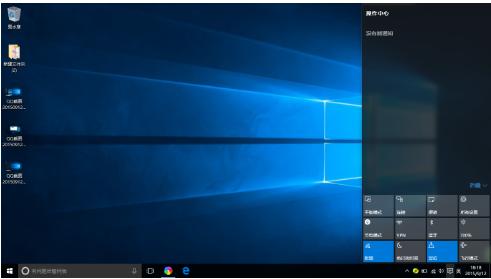
시스템 비교 차트-1
2. Win7은 오랫동안 업데이트를 중단한 후 보안이 중단되었습니다. Win7은 향후 영향을 받을 예정입니다. 새로운 Win10이 방금 출시되었으며 Microsoft는 최소 2020년까지 이를 지원할 예정이며 Microsoft는 공식적으로 Win10 업데이트 지원이 Win7보다 길어질 것이라고 주장합니다.
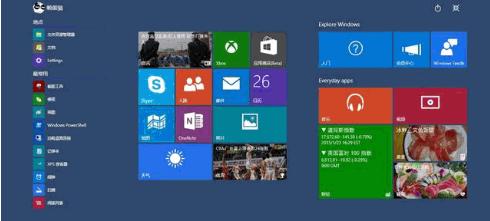
시스템 비교 차트-2
3. 모든 플랫폼과 호환되는 소프트웨어 Win10의 주요 특징은 전체 플랫폼을 지원한다는 것입니다. 즉, 많은 응용 프로그램이 다양한 플랫폼에서 공통적으로 사용된다는 의미입니다. 예를 들어 Windows Store에서 게임을 다운로드하면 Win10 데스크톱, 노트북, 태블릿, 휴대폰 등 여러 장치에서 동시에 실행할 수 있습니다. 또한 향상된 크로스 플랫폼 대화형 경험을 통해 사용자는 다양한 장치에서 더 나은 결과를 얻을 수 있으며 데이터 백업도 더욱 편리해졌습니다.
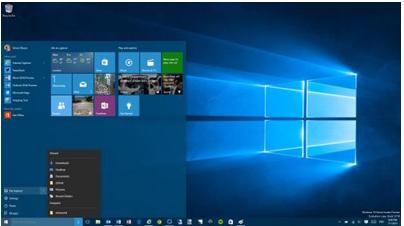
시스템 비교 차트-3
4. Win10에는 최신 DirectX 12 기술이 내장되어 있으며 DX 11에 비해 성능이 10~20% 향상되었습니다. Win7의 내장 버전은 여전히 DirectX11을 지원하고 DX12는 지원하지 않습니다. 이는 Win10 시스템의 게임 경험이 Win7 시스템의 게임 경험보다 낫다는 것을 의미합니다.
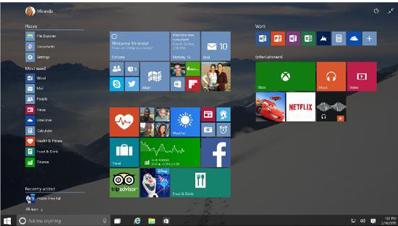
win7 그림-4
5. Win10에는 검색, Cortana 음성 도우미, Edge 브라우저, 가상 데스크톱 등과 같은 몇 가지 새로운 기능이 내장되어 있습니다. 기능은 더 나은 사용 경험을 가지고 있습니다.

win7 그림-5
6. 보안 개선 Win10에서는 얼굴, 홍채, 지문 잠금 해제 지원 등 보안에 더 많은 시도를 했습니다. 당연히 성능면에서는 Win7보다 낫습니다.
Win7 시스템 장점:
1. 안정적인 새 버전의 Win10 운영 체제에는 의심의 여지 없이 초기 단계에서 일부 안정성 위험이 있으며 이후 단계에서도 지속적으로 수정하고 개선해야 합니다. 현재는 Win10이 출시된 지 얼마 되지 않아 안정기에 진입하는 데 시간이 좀 걸릴 것입니다. 그러나 Windows 7은 이미 "성숙"되었으며 심각한 버그도 수정되었으므로 안정성 측면에서 일시적으로 Win10을 사용하는 것이 좋습니다. win7 시스템.

시스템 비교표-6
2. 강제 업데이트는 없습니다. Wind10의 골치 아픈 부분은 자동 강제 업그레이드인데, 이는 게임 사용자에게 좋은 소식이 아닙니다. 일반적으로 게임이 정상적으로 실행되도록 하려면 플레이어는 새 드라이버가 시작된 후 잠시 기다려야 합니다. 그러나 Win10의 필수 업데이트에는 그래픽 카드 드라이버가 포함되어 있어 일부 게임이 제대로 실행되지 않을 수 있습니다.

win10 그림-7
3. 개인 정보 보호 Win10은 이메일, 개인 폴더의 콘텐츠 등을 포함한 개인 데이터에 대한 액세스를 포함하여 몇 가지 새로운 사용자 정보 수집 메커니즘을 채택합니다. 물론 사용자는 계약에 동의하지 않기로 선택할 수 있지만 계약을 완전히 읽지 않은 채 동의를 클릭하는 사용자가 분명히 많을 것입니다. 이는 개인 콘텐츠가 Microsoft에 의해 획득되었을 수 있음을 의미합니다.
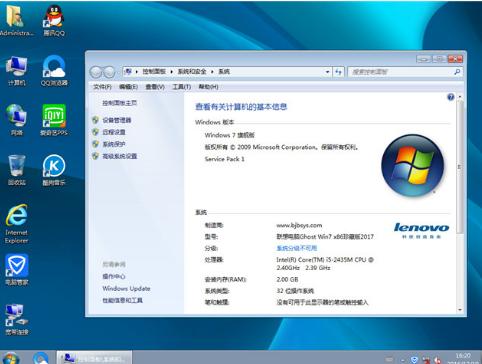
win10 그림-8
4. 사용 용이성 Win7의 마지막 장점은 확실히 사용 용이성입니다. 많은 사용자가 XP 이후 최고의 Windows 시스템에 익숙해졌습니다. 또한 터치스크린 PC를 보유하지 않은 사용자가 많기 때문에 Windows 10에서 Metro 애플리케이션의 바탕 화면과 기본 메뉴를 고려하는 것은 기본적으로 의미가 없습니다. 또한 Windows 7에는 Media Center와 같이 즐겨 사용하는 응용 프로그램도 있었지만 Win10에는 더 이상 존재하지 않습니다.
결론적으로 위에서 언급한 모든 내용은 Windows Home의 편집자가 네티즌들에게 win7 또는 win10이 사용하기 쉬운지에 대해 제시한 답변입니다. 실제로 windows7 시스템과 windows10 시스템 모두 매우 좋으며 네티즌들은 다운로드할 수 있습니다. 그리고 그것들을 사용하세요. 당신에게 정말 어울리는 것이 최고입니다. 편집자는 네티즌들이 "편집자의 원클릭 시스템 재설치" 공식 웹사이트에서 시스템 이미지를 다운로드하거나 관련 튜토리얼을 볼 수 있다고 권장합니다.
위 내용은 Windows 10과 Windows 7 버전 간의 시스템 공유 용이성 비교의 상세 내용입니다. 자세한 내용은 PHP 중국어 웹사이트의 기타 관련 기사를 참조하세요!

핫 AI 도구

Undresser.AI Undress
사실적인 누드 사진을 만들기 위한 AI 기반 앱

AI Clothes Remover
사진에서 옷을 제거하는 온라인 AI 도구입니다.

Undress AI Tool
무료로 이미지를 벗다

Clothoff.io
AI 옷 제거제

AI Hentai Generator
AI Hentai를 무료로 생성하십시오.

인기 기사

뜨거운 도구

메모장++7.3.1
사용하기 쉬운 무료 코드 편집기

SublimeText3 중국어 버전
중국어 버전, 사용하기 매우 쉽습니다.

스튜디오 13.0.1 보내기
강력한 PHP 통합 개발 환경

드림위버 CS6
시각적 웹 개발 도구

SublimeText3 Mac 버전
신 수준의 코드 편집 소프트웨어(SublimeText3)

뜨거운 주제
 7521
7521
 15
15
 1378
1378
 52
52
 81
81
 11
11
 54
54
 19
19
 21
21
 70
70
 시스템 복원에서는 이 드라이브에 대해 시스템 보호를 활성화해야 한다는 메시지를 표시합니다.
Jun 19, 2024 pm 12:23 PM
시스템 복원에서는 이 드라이브에 대해 시스템 보호를 활성화해야 한다는 메시지를 표시합니다.
Jun 19, 2024 pm 12:23 PM
컴퓨터에는 복원 지점이 있으며, 시스템이 복원되면 "이 드라이브에서 시스템 보호를 활성화해야 합니다."라는 메시지가 표시됩니다. 이는 일반적으로 시스템 보호 기능이 켜져 있지 않음을 의미합니다. 시스템 보호는 시스템 파일 및 설정을 백업하기 위해 시스템 복원 지점을 생성할 수 있는 Windows 운영 체제에서 제공하는 기능입니다. 이렇게 하면 문제가 발생하면 이전 상태로 되돌릴 수 있습니다. 시스템에 오류가 발생하고 데스크탑으로 들어가 시스템을 시작할 수 없는 경우 다음 방법만 시도해 볼 수 있습니다. 문제 해결-고급 옵션-명령 프롬프트 명령 1 netstartvssrstrui.exe/offline:C:\windows=active 명령 2 cd%windir%\ system32 \configrenSYSTEMsy
 win10이 사용자를 전환하지 않으면 어떻게 해야 합니까? win10 로그인 인터페이스에 사용자 전환 옵션이 없으면 어떻게 해야 합니까?
Jun 25, 2024 pm 05:21 PM
win10이 사용자를 전환하지 않으면 어떻게 해야 합니까? win10 로그인 인터페이스에 사용자 전환 옵션이 없으면 어떻게 해야 합니까?
Jun 25, 2024 pm 05:21 PM
Windows 10 사용자가 직면할 수 있는 문제는 로그인 인터페이스에서 사용자 전환 옵션을 찾을 수 없다는 것입니다. 그러면 win10 로그인 인터페이스에 사용자 전환 옵션이 없으면 어떻게 해야 합니까? 이 사이트에서는 win10 로그인 인터페이스에서 사용자 옵션을 전환하지 못하는 문제에 대한 자세한 설명을 사용자에게 제공합니다. win10 로그인 인터페이스에서 사용자 옵션 전환 실패에 대한 자세한 설명 방법 1: 사용자 계정 설정 확인: 먼저 컴퓨터에 여러 사용자 계정이 있고 이러한 계정이 활성화되어 있는지 확인하십시오. 다음 단계에 따라 계정을 확인하고 활성화할 수 있습니다. a. Win+I 키를 눌러 설정을 열고 "계정"을 선택합니다. b. 왼쪽 탐색 표시줄에서 "가족 및 기타" 또는 &ld를 선택합니다.
 win10에서 실시간 보호를 영구적으로 끄는 방법 win10 컴퓨터 0에서 실시간 보호 기능을 비활성화하는 방법은 무엇입니까?
Jun 05, 2024 pm 09:46 PM
win10에서 실시간 보호를 영구적으로 끄는 방법 win10 컴퓨터 0에서 실시간 보호 기능을 비활성화하는 방법은 무엇입니까?
Jun 05, 2024 pm 09:46 PM
Windows 10 시스템과 함께 제공되는 포괄적인 바이러스 백신 소프트웨어는 개인용 컴퓨터의 보안을 지속적으로 보호할 수 있지만 때로는 다운로드한 일부 파일에도 영향을 미칠 수 있습니다. 일부 사용자의 경우 실시간 보호 기능을 일시적으로 끄는 것이 더 적절할 수 있습니다. 그러나 많은 사용자는 win10 시스템에서 실시간 보호 기능을 영구적으로 끄는 방법을 모릅니다. 1. 먼저 "Win+R" 키를 눌러 실행 창을 열고 "gpedit.msc" 명령을 입력하여 로컬 그룹 정책 편집기 인터페이스를 엽니다. 2. 그런 다음 열린 인터페이스에서 "컴퓨터 구성/관리"를 클릭합니다. 템플릿/Windows 구성 요소/MicrosoftDef
 win10에서 기본 배경화면을 복원하는 방법은 무엇입니까? Windows 10 시스템에서 기본 배경화면을 빠르게 복원하는 한 가지 방법
Jun 02, 2024 pm 02:07 PM
win10에서 기본 배경화면을 복원하는 방법은 무엇입니까? Windows 10 시스템에서 기본 배경화면을 빠르게 복원하는 한 가지 방법
Jun 02, 2024 pm 02:07 PM
Windows 10 시스템에서 시스템 기본 배경 화면으로 돌아가려면 다음 단계를 따르십시오. 1. 바탕 화면의 빈 공간을 마우스 오른쪽 버튼으로 클릭하고 팝업 메뉴에서 개인 설정을 선택합니다. 2. 그러면 설정에서 개인화 창이 열립니다. 왼쪽 메뉴에서 배경을 클릭합니다. 3. "배경" 설정에서 "사진 선택" 옆에 있는 드롭다운 메뉴를 찾아서 클릭한 다음 Windows 기본값(WindowsDefault)을 선택하거나 아래 사진 미리보기에서 기본 배경화면과 유사한 사진을 직접 선택합니다(있는 경우). 여러 옵션이 있습니다). 4. 시스템에 여러 버전이 있는 경우
 Win7 작업 표시줄에 아이콘이 표시되지 않으면 어떻게 해야 합니까? 컴퓨터 작업 표시줄 아이콘이 사라지는 문제를 해결하는 방법은 무엇입니까?
Jun 09, 2024 pm 01:49 PM
Win7 작업 표시줄에 아이콘이 표시되지 않으면 어떻게 해야 합니까? 컴퓨터 작업 표시줄 아이콘이 사라지는 문제를 해결하는 방법은 무엇입니까?
Jun 09, 2024 pm 01:49 PM
최근 Win7 시스템을 사용하는 많은 사용자들이 작업 표시줄의 아이콘이 갑자기 사라져서 작업이 매우 불편하고 문제를 해결하는 방법을 알지 못하는 문제를 발견했습니다. 이 기사에서는 작업 표시줄이 사라지는 문제를 해결하는 방법을 소개합니다. Win7 시스템의 아이콘입니다! 원인 분석 이러한 상황이 발생하면 일반적으로 두 가지 상황이 있습니다. 하나는 컴퓨터의 작업 표시줄이 실제로 사라지지 않고 숨겨져 있을 뿐이고, 다른 하나는 작업 표시줄이 사라지는 것입니다. 방법 1: 1. 먼저 확인해야 할 상황이 있습니다. 즉, 화면 하단에 마우스를 놓으면 작업 표시줄이 표시됩니다. 작업 표시줄에서 마우스를 직접 클릭한 후 "속성"을 선택하면 됩니다. ". 2. 열리는 대화 상자의 "작업 표시줄 숨기기" 옵션에서 &를 클릭하세요.
 Win7에서 모든 바탕 화면 배경 이미지를 지우는 방법은 무엇입니까? Win7에서 개인화된 배경 이미지를 삭제하는 방법은 무엇입니까?
Jun 02, 2024 am 09:01 AM
Win7에서 모든 바탕 화면 배경 이미지를 지우는 방법은 무엇입니까? Win7에서 개인화된 배경 이미지를 삭제하는 방법은 무엇입니까?
Jun 02, 2024 am 09:01 AM
Win7 시스템에서는 많은 사용자가 개인화된 바탕 화면 배경 이미지를 삭제하고 싶지만 삭제 방법을 모릅니다. 이 문서에서는 Win7 시스템에서 개인화된 배경 이미지를 삭제하는 방법을 설명합니다. 1. 먼저, Win7 시스템의 제어판 인터페이스를 열고 클릭하여 "모양 및 개인 설정" 설정으로 들어갑니다. 2. 그런 다음 열린 인터페이스에서 "바탕 화면 배경 변경" 설정을 클릭합니다. 3. 그런 다음 아래의 " 4. 그런 다음 모두 선택을 선택한 다음 모두 지우기를 클릭합니다. 물론 "사용자 정의"에서 사용하고 삭제하려는 테마를 마우스 오른쪽 버튼으로 클릭한 다음 바로가기 메뉴에서 &q를 클릭할 수도 있습니다.
 Win10이 스크린샷을 찍고 충돌하는 경우 어떻게 해야 합니까? 스크린샷을 찍은 후 Win10이 깜박이고 사라지는 문제를 해결하는 방법은 무엇입니까?
Jun 02, 2024 pm 12:48 PM
Win10이 스크린샷을 찍고 충돌하는 경우 어떻게 해야 합니까? 스크린샷을 찍은 후 Win10이 깜박이고 사라지는 문제를 해결하는 방법은 무엇입니까?
Jun 02, 2024 pm 12:48 PM
Win10에서 스크린샷을 촬영한 후 스크린샷이 사라지는 이유는 여러 가지가 있는데, 사용자는 먼저 스크린샷 저장 위치를 확인하거나 스크린샷 설정을 조정하거나 애니메이션 효과를 확인하여 확인할 수 있습니다. 실제로 작동하지 않으면 드라이버와 운영 체제를 업데이트하여 작동하도록 선택할 수도 있습니다. 이 사이트에서는 스크린샷을 찍은 후 Win10이 사라지는 문제에 대한 분석을 사용자에게 주의 깊게 소개합니다. Win10에서 사진을 찍었는데 깜빡이다 사라지는 현상 분석 1. 스크린샷이 저장된 위치 확인 : Win+PrtSc(PrintScreen) 키 조합을 사용해 스크린샷을 찍을 때 스크린샷은 보통 C:\에 저장됩니다. 사용자\사용자 이름\그림\스크린샷 폴더. 제발
 Windows에서 Windows 오디오 서비스를 시작할 수 없습니다. 오류 0x80070005
Jun 19, 2024 pm 01:08 PM
Windows에서 Windows 오디오 서비스를 시작할 수 없습니다. 오류 0x80070005
Jun 19, 2024 pm 01:08 PM
그 사람의 컴퓨터가 나타납니다. Windows에서 WindowsAudio 서비스(로컬 컴퓨터에 있음)를 시작할 수 없습니다. 오류 0x8007005: 액세스가 거부되었습니다. 이 상황은 일반적으로 사용자 권한으로 인해 발생합니다. 다음 방법을 사용하여 문제를 해결할 수 있습니다. 방법 1: 레지스트리를 수정하여 일괄 처리를 통해 권한을 추가하고 바탕 화면에 새 텍스트 문서를 생성한 후 .bat 파일로 저장하고 관리자를 마우스 오른쪽 버튼으로 클릭하여 이동합니다. 에코==========================EchoProcessingRegistryPermission.잠깐 기다려 주십시오...에코================ == ========subinacl/하위 키




